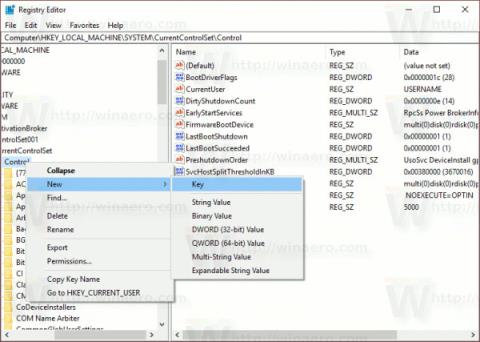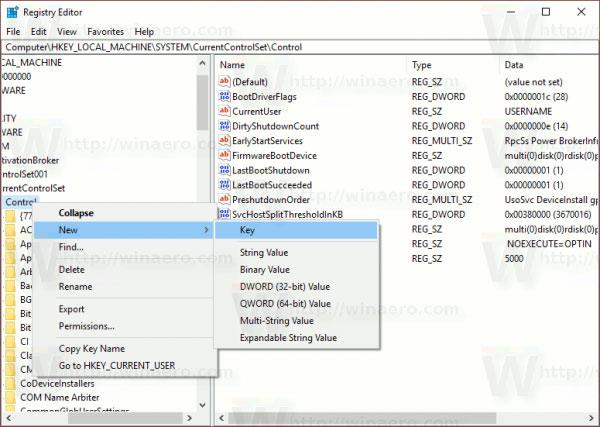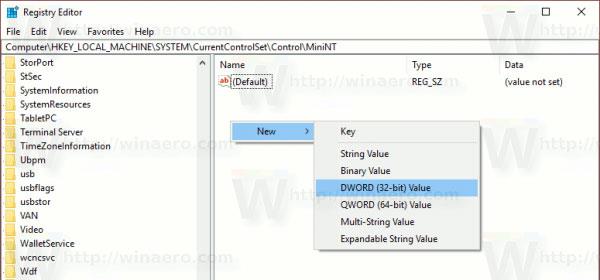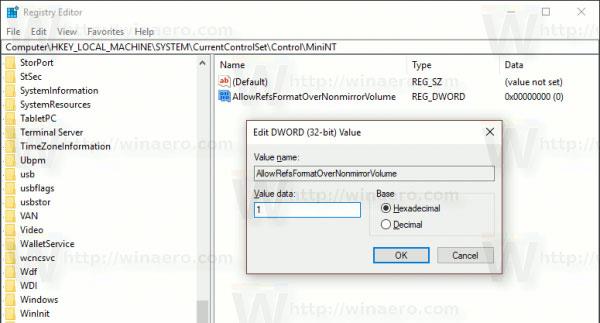Sākot ar Windows 8, operētājsistēmā ir iekļauta jauna failu sistēma ar nosaukumu ReFS. Šajā rakstā lasītāji uzzinās, kā formatēt jebkuru disku, izmantojot ReFS operētājsistēmā Windows 10.
ReFS failu sistēma
ReFS apzīmē elastīgo failu sistēmu. ReFS koda nosaukums ir "Protogons". Tas dažos aspektos uzlabo NTFS , vienlaikus noņemot dažas funkcijas.
ReFS ir paredzēts tikai failu serveriem. Operētājsistēmā Windows 10 tas faktiski ir paredzēts tikai resursdatora operētājsistēmai.
Windows 10 Creators Update ir atjaunināta ReFS versija. Iepriekšējos Windows 10 laidienos ReFS versija bija 1.2. Operētājsistēmas Windows 10 versijai 1703 ir pievienota ReFS versija 3.2. Saderības dēļ joprojām ir iespējams formatēt disku, izmantojot ReFS versiju 1.2.
Kā formatēt disku, izmantojot ReFS operētājsistēmā Windows 10
Lai formatētu disku ar ReFS operētājsistēmā Windows 10, rīkojieties šādi.
1. Atveriet reģistra redaktoru .
2. Pārejiet uz šo reģistra atslēgu:
HKEY_LOCAL_MACHINE\SYSTEM\CurrentControlSet\Control
3. Šeit izveidojiet jaunu atslēgu ar nosaukumu MiniNT , lai iegūtu šādu ceļu:
HKEY_LOCAL_MACHINE\SYSTEM\CurrentControlSet\Control\MiniNT
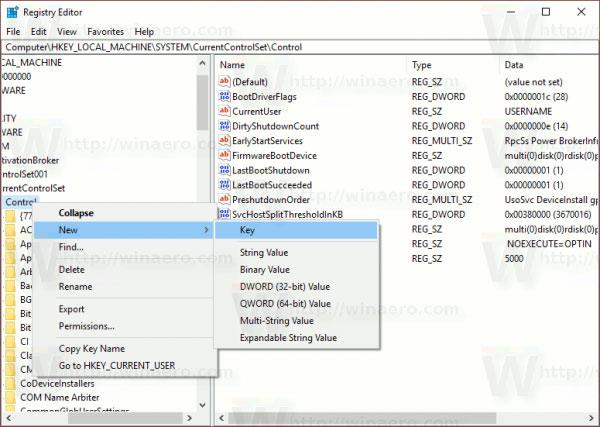
Izveidojiet jaunu atslēgu ar nosaukumu MiniNT
4. Šeit jums vajadzētu izveidot jaunu DWORD vērtību ar nosaukumu "AllowRefsFormatOverNonmirrorVolume". Šī parametra vērtības datiem jābūt 0 vai 1 . Iestatiet to uz 1 , lai atbloķētu ReFS funkciju.
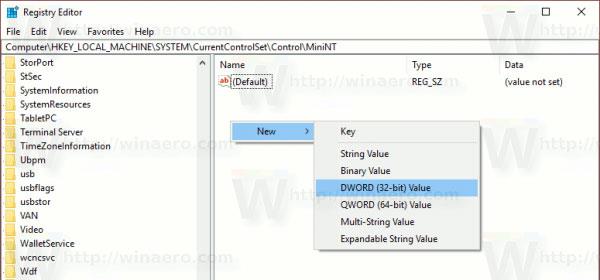
Izveidojiet jaunu DWORD vērtību ar nosaukumu "AllowRefsFormatOverNonmirrorVolume"
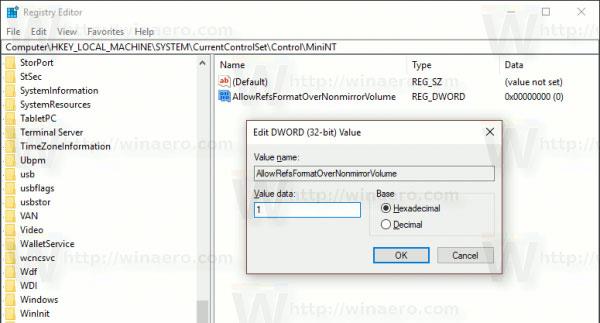
Iestatiet parametra vērtības datus uz 1
5. Aizveriet lietojumprogrammu Reģistra redaktors.
6. Tagad izpildiet šo komandu, lai formatētu disku:
format z: /u /fs:refs /i:enable
Šī komanda formatēs disku Z: ar ReFS 3.2 . Pirms turpināt, izmantojiet pareizo diska burtu.
format z: /u fs:refsv1 /i:enable
Šī komanda formatēs disku Z: ar veco ReFS 1.2 versiju .
Piezīme : opcija /i:enable ir nepieciešama jebkurai ReFS formāta komandai. Tas iespējo Integrity Streams Recovering funkciju.
Tagad izdzēsiet izveidoto MiniNT atslēgu. Šī reģistra atslēga radīs problēmas operētājsistēmā Windows 10, liekot operētājsistēmai "domāt", ka tā darbojas Windows pirmsinstalēšanas vidē — WinPE (piemēram, Windows 10 iestatīšanas programmā). Izdzēsiet to pēc diska formatēšanas ar ReFS.